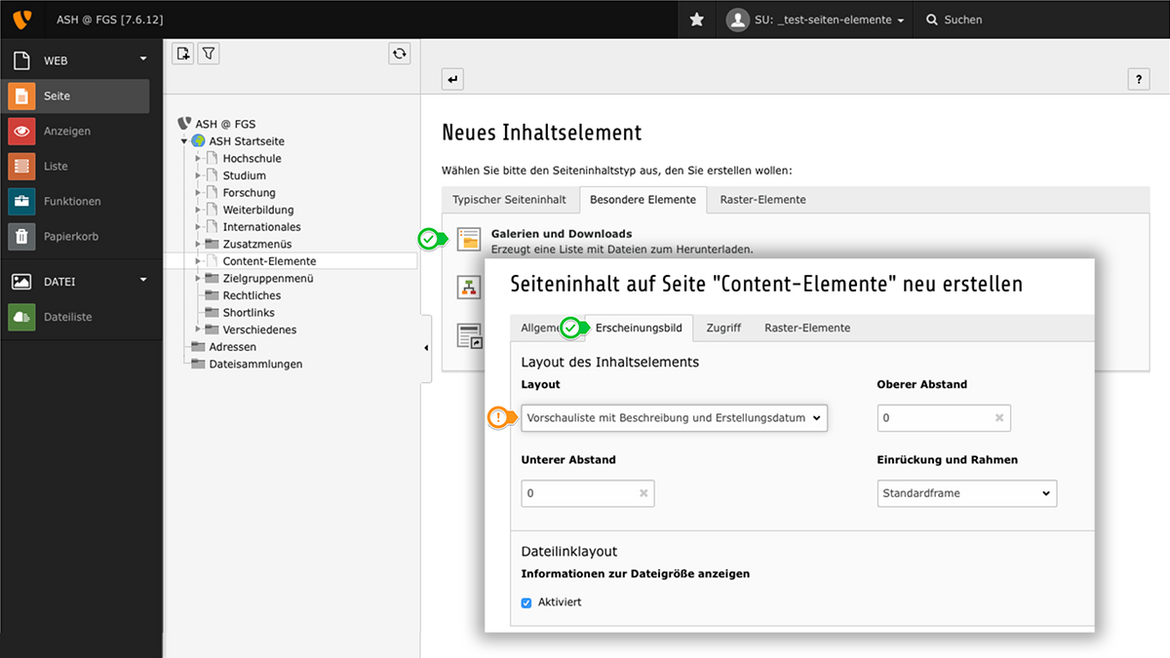Download-Elemente
Download-Elemente bieten eine user_innenfreundliche Möglichkeit, Dateien von der Webseite herunterzuladen. Es wird nicht nur der Titel der Datei angezeigt, sondern auch das Updload-Datum, eine zusätzliche Beschreibung und die Größe der Datei.
Beispiel Liste mit Download-Elementen
-

Jederzeit Veranstaltungshinweise online abrufen.
27.01.2017 · 624 KB · © Kate Serbin
-

-

Redaktionelle Arbeit ist gelegentlich ein hartes Brot.
27.01.2017 · 4 MB · © Nirzar Pangarkar
Erstellung
Für eine Download-Liste rufen Sie ein neues Content-Element auf und wählen als Typ Galerien und Downloads.
Unter "Dateien hinzufügen" können Sie die entsprechenden Dokumente auswählen, die Sie davor in Ihre Dateiliste geladen und beschriftet haben.
In den Eigenschaften des neuen Elements finden Sie unter Layout verschiedene Darstellungsoptionen. Wählen "Vorschau-Liste", wenn es sich um ein Dokument mit visuell attraktiver Titelseite (z.B. Flyer) handelt. In allen anderen Fällen wählen Sie "Icon-Liste".